Å spille av YouTube-videoer i bakgrunnen kan være en utrolig nyttig funksjon, spesielt hvis du vil høre på musikk eller følge opplæringsvideoer mens du bruker andre apper på telefonen din. I denne veiledningen vil du lære hvordan du kan bruke denne funksjonen med en mobilnettleserapplikasjon uten å investere i et betalt abonnement. Jeg vil guide deg gjennom trinn for trinn hvordan du kan spille av YouTube-videoer i bakgrunnen mens du også bruker telefonen til andre ting.
Viktigste poeng
- Avspilling av YouTube-videoer i bakgrunnen er mulig uten YouTube Premium.
- Du trenger en mobilnettleser som Google Chrome eller Opera.
- Å aktivere nettstedets skrivebordsversjon er et avgjørende trinn.
- Du kan la videoen fortsette å spille i bakgrunnen mens du bruker andre apper.
Trinn-for-trinn veiledning for avspilling av YouTube-videoer i bakgrunnen
Først trenger du en nettleser på telefonen din. De to mest brukte alternativene er Google Chrome eller Opera. Du må forsikre deg om at du har installert en av disse nettleserne.
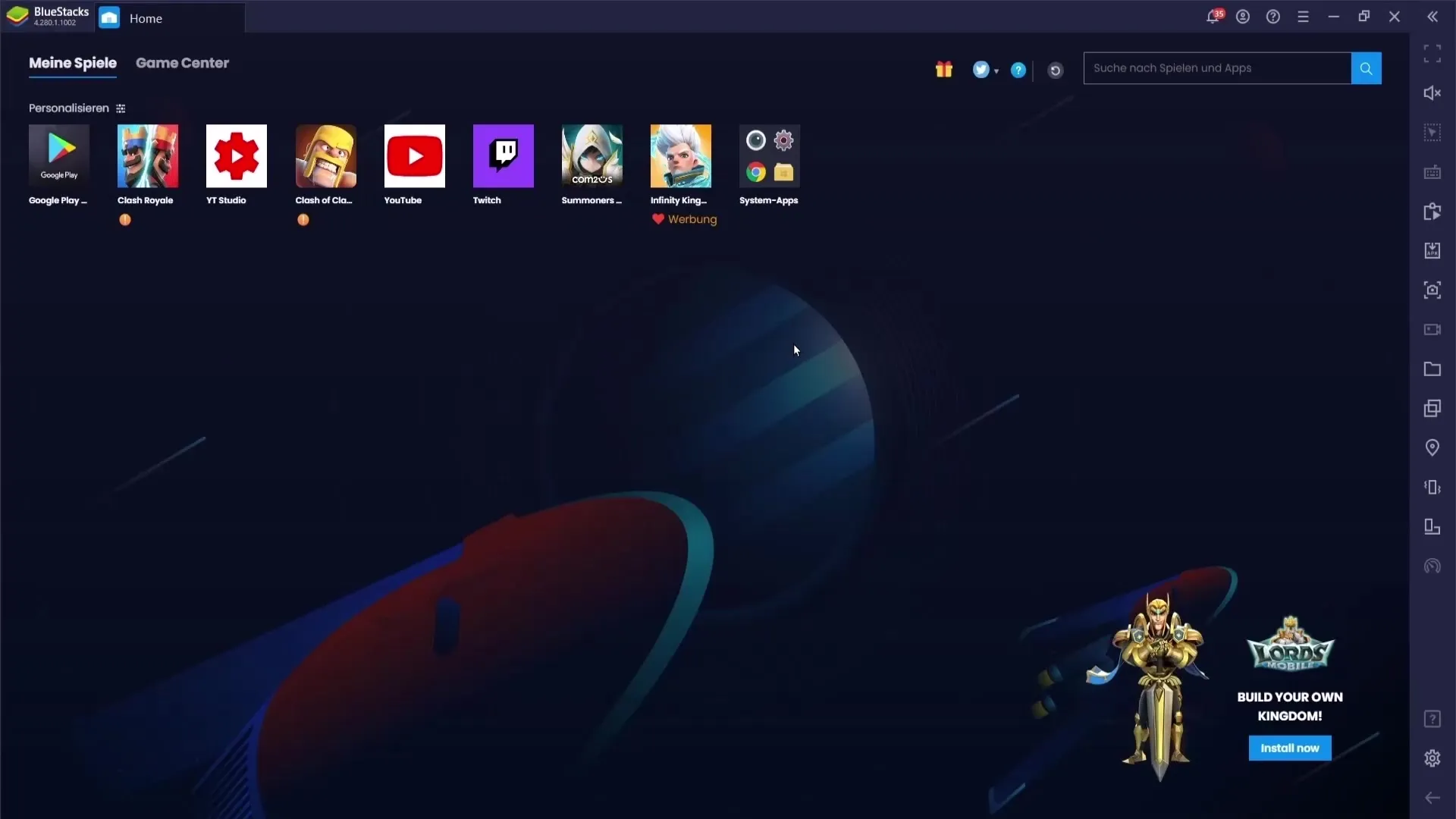
Hvis du ikke allerede har en av nettleserne, gå enkelt og greit til Google Play Butikk og søk etter "Google Chrome" eller "Opera". Installer nettleseren som passer deg.
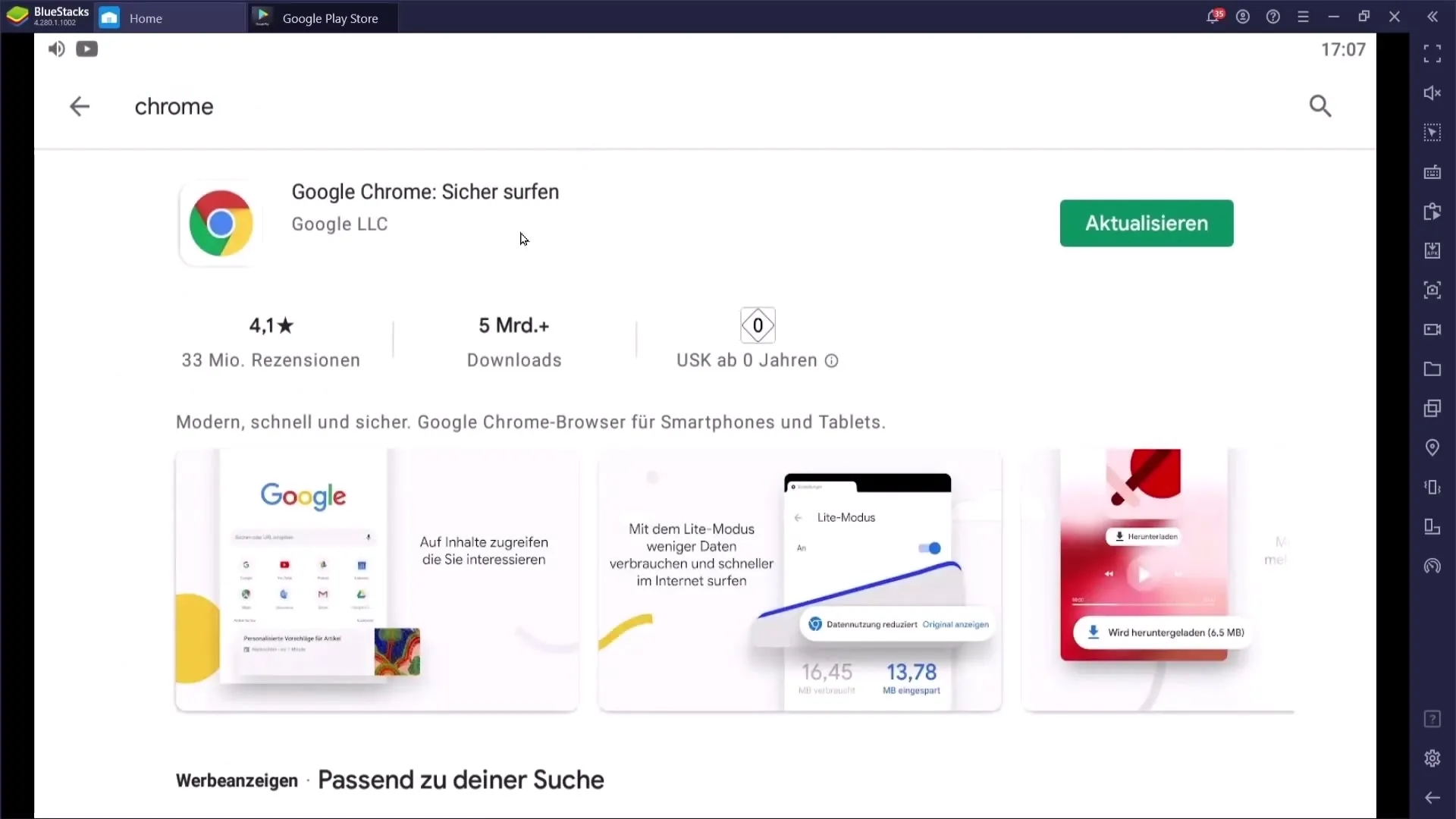
Deretter åpner du nettleseren og skriver inn "youtube.com" i adresselinjen. Det er viktig at du skriver inn den fullstendige domenen med ".com" for å laste nettstedet riktig.
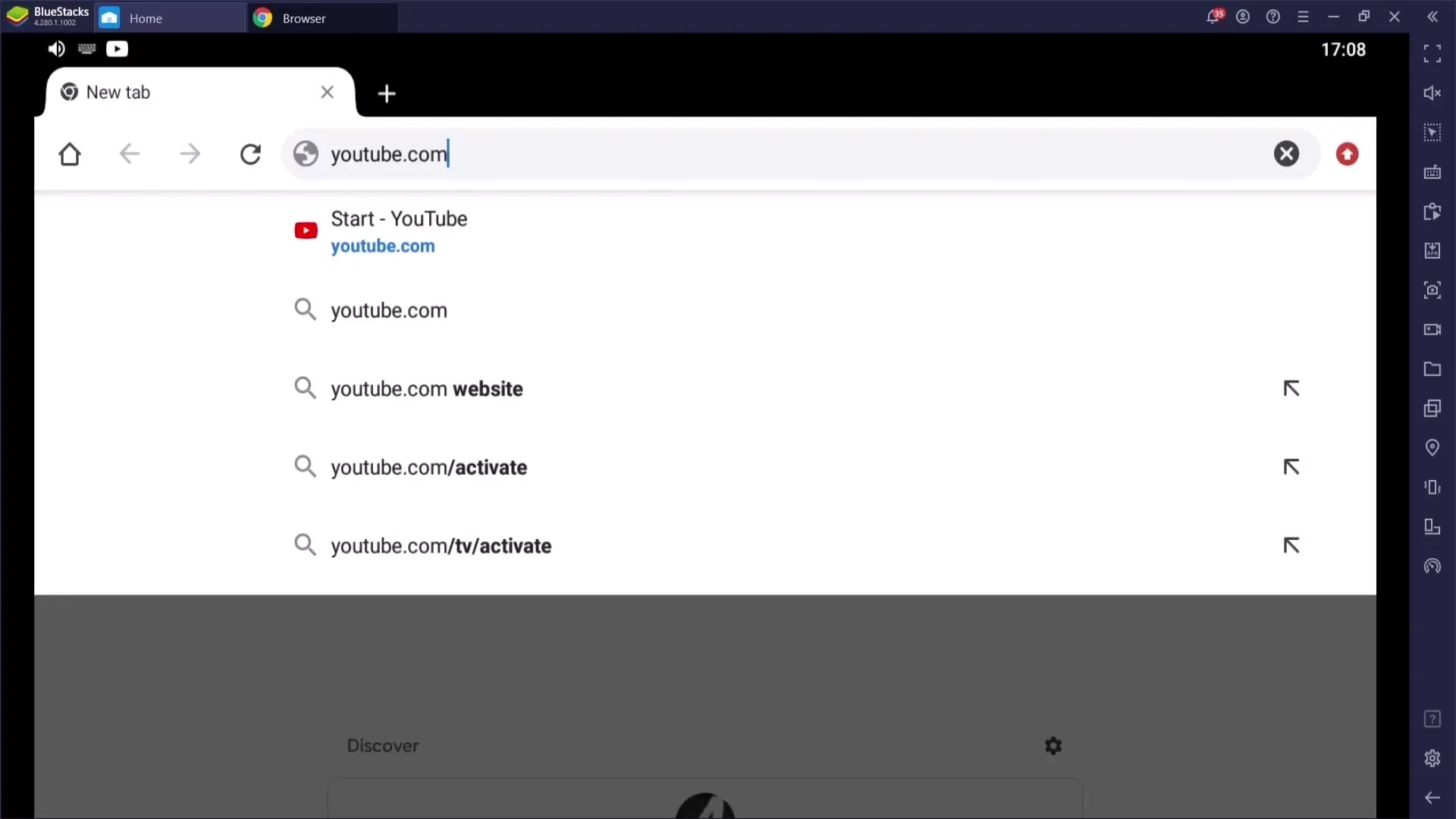
Når du er på YouTube-nettstedet, vil du finne menyen øverst til høyre i nettleseren din. I Google Chrome er dette tre prikker, mens Opera har et lignende ikon. Klikk på det for å åpne menyen.
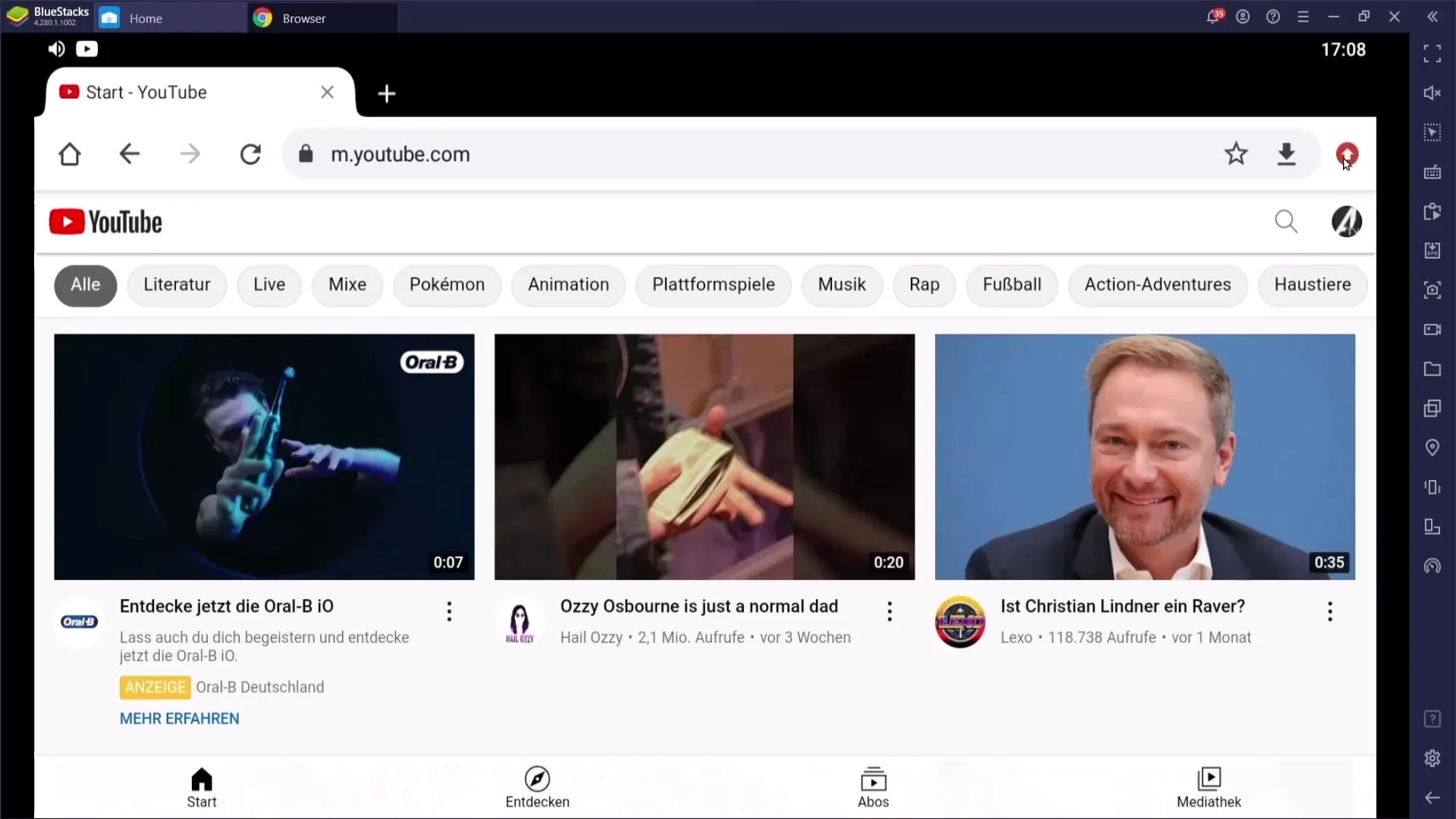
For å aktivere skrivebordsversjonen av nettstedet, søk etter alternativet for skrivebordsvisning i menyen. I Google Chrome heter dette "Skrivebordsnettsted", mens det i Opera er "Nettsted i skrivebordsmodus". Aktiver denne valgmuligheten.
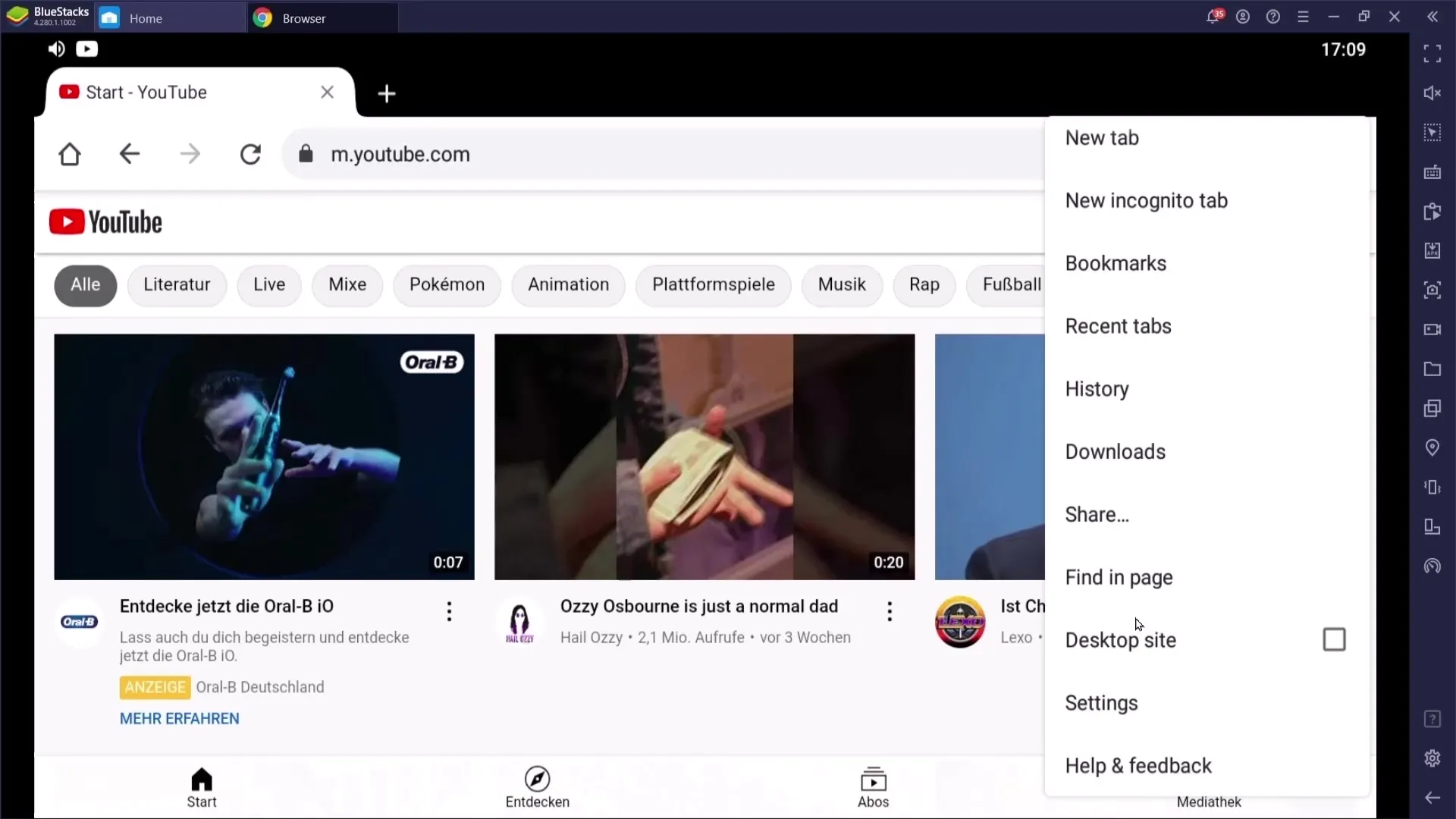
Når du har aktivert skrivebordsvisningen, bør YouTube-nettstedet nå vises i en skrivebordsvennlig visning. Nå kan du velge en video du vil se.
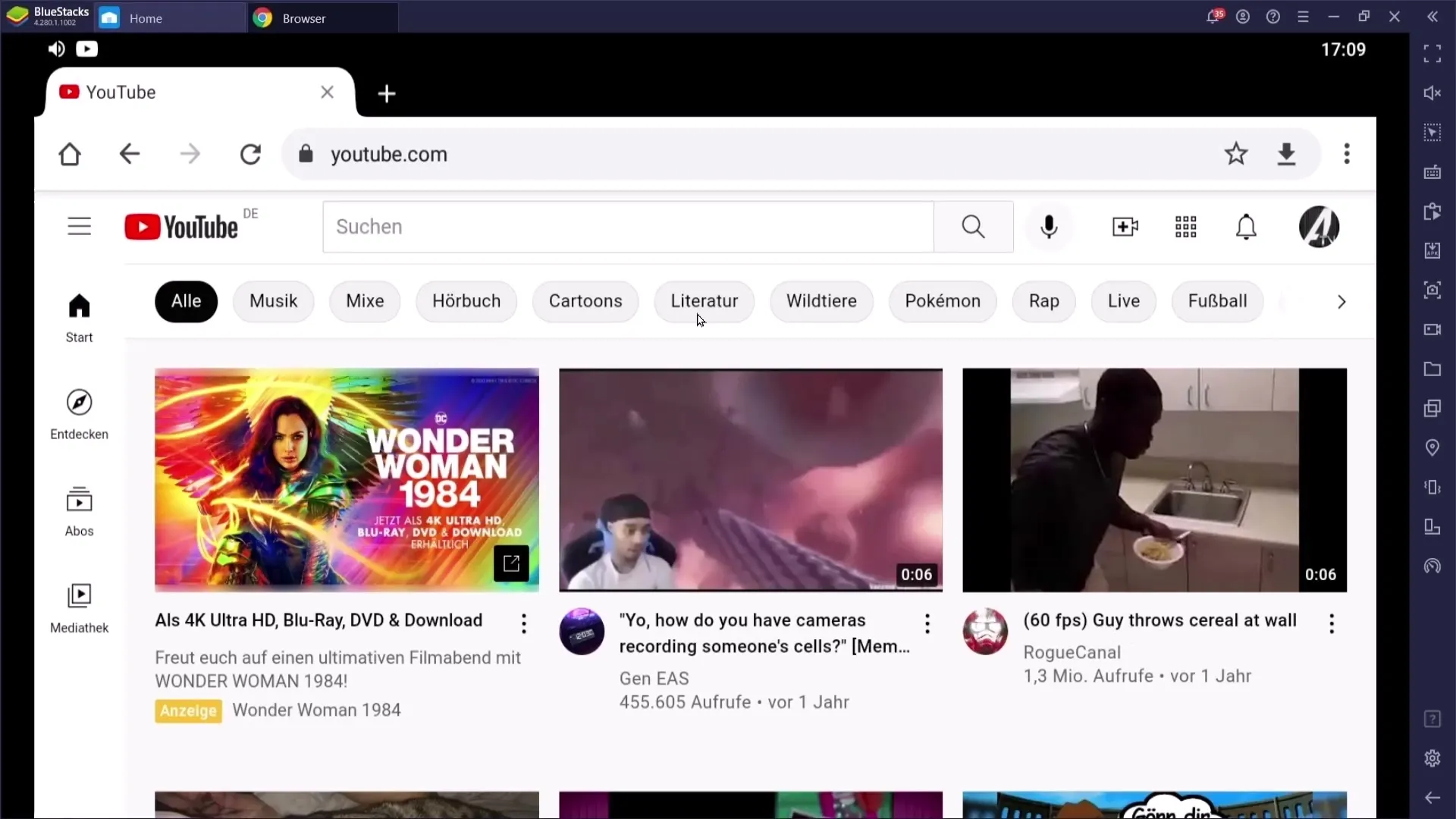
Klikk på en hvilken som helst video – helst en lengre, slik at du kan utnytte denne funksjonens fulle potensial.
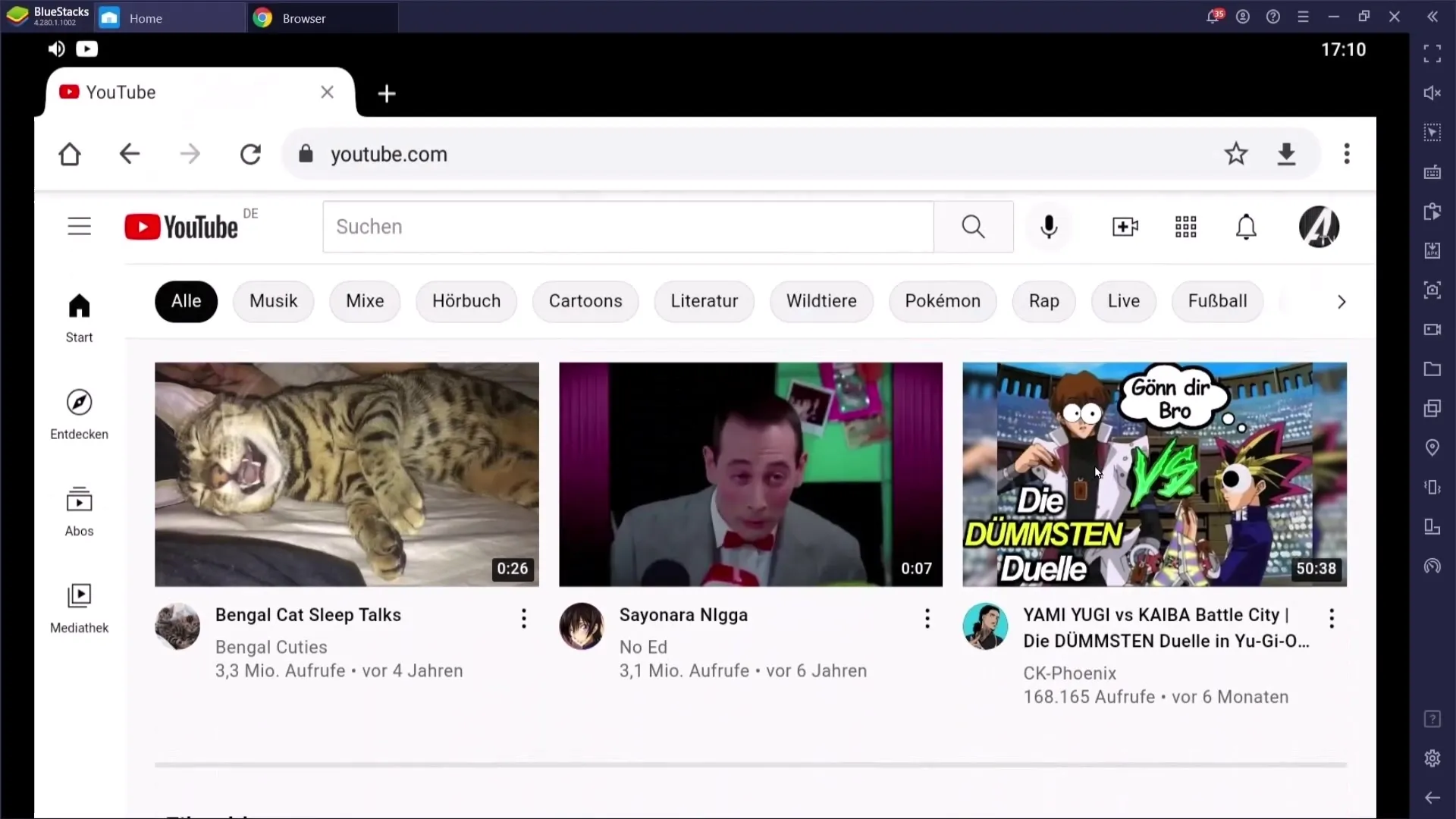
Nå er det på tide å spille av videoen. Du kan trykke på hjem-knappen på telefonen din for å komme tilbake til startskjermen.
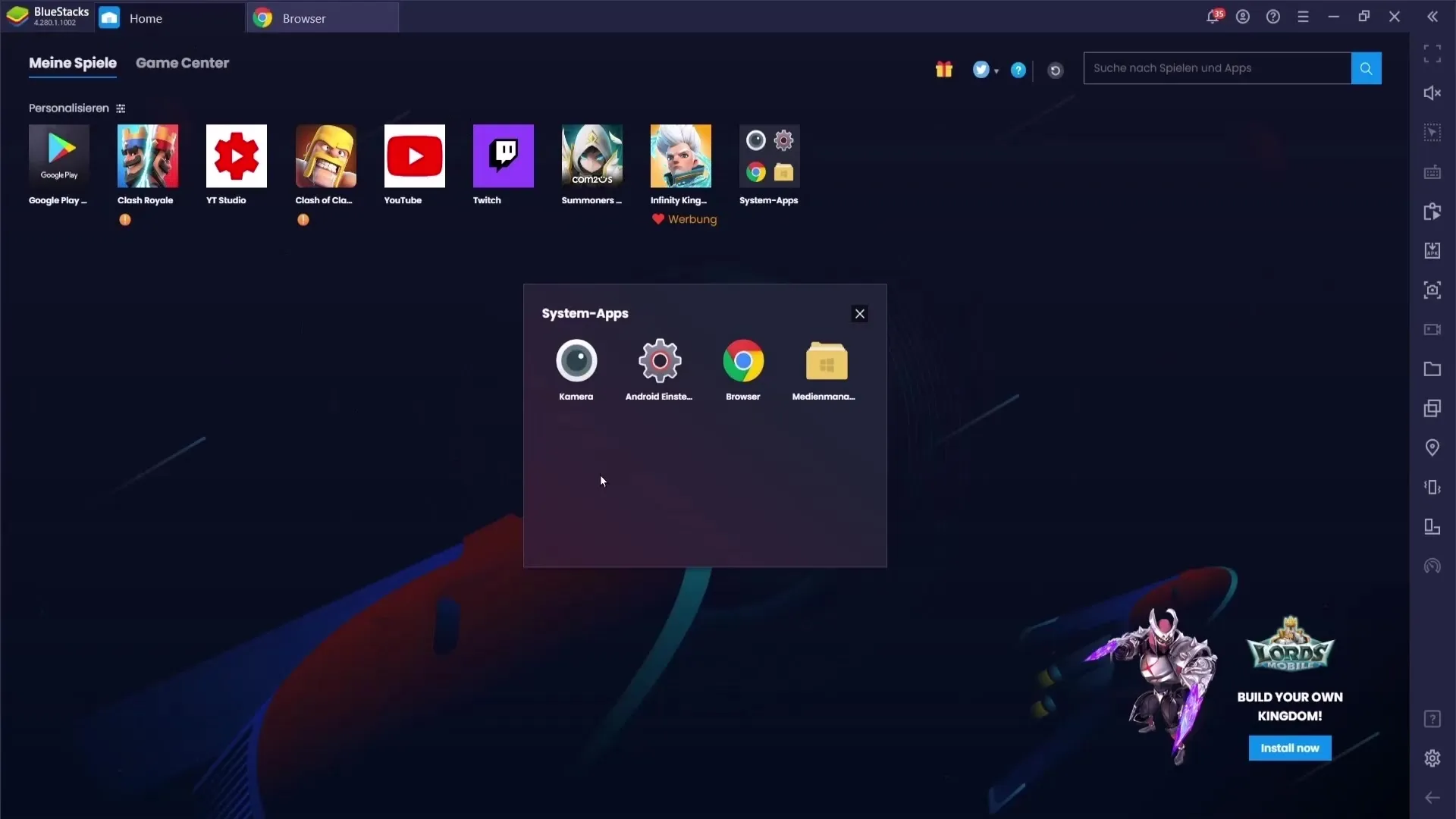
Videoen vil da først pause. Dette er imidlertid ikke noe problem. Dra enkelt fra øverste skjermkant nedover for å åpne varslingsfeltet. Der kan du aktivere videoen på nytt.
Trykk på avspillingsknappen og videoen vil nå spilles av i bakgrunnen. Du kan nå dra varsellinjen opp igjen og bytte til en annen app som WhatsApp eller en annen applikasjon.
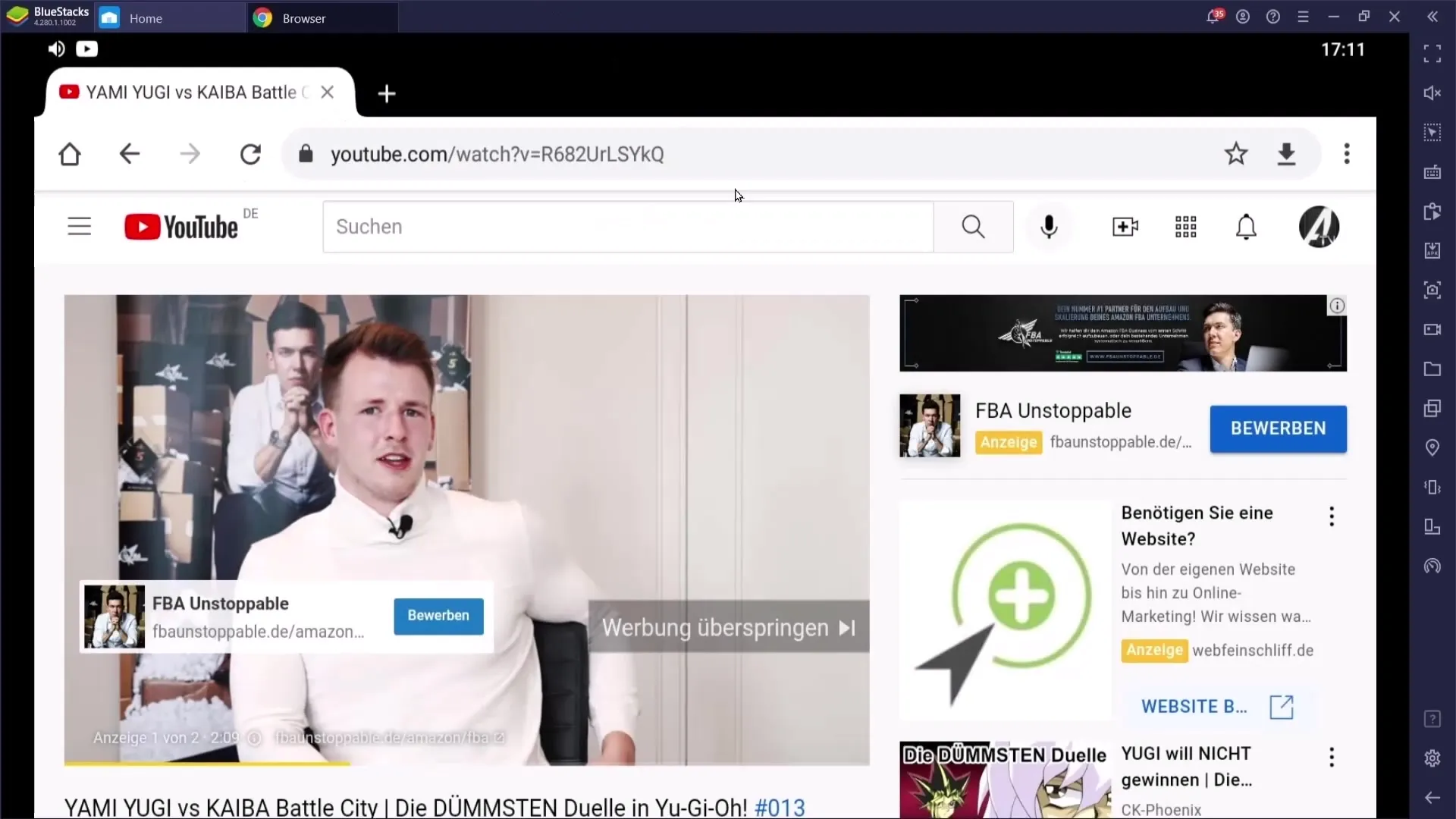
YouTube-videoen vil fortsette å spille i bakgrunnen mens du gjør andre ting på telefonen din.
Oppsummering
Å spille av YouTube-videoer i bakgrunnen på telefonen din er en enkel og effektiv metode for å bruke multimedia innhold uten å miste muligheten til å bruke enheten din til andre aktiviteter. Du trenger bare å bruke en kompatibel nettleser og aktivere YouTube sin skrivebordsversjon. Enten du hører på musikk eller ser læringsvideoer – med disse trinnene vil videoen alltid være aktiv.
Ofte stilte spørsmål
Hvordan kan jeg spille YouTube-videoer i bakgrunnen?Du kan spille YouTube-videoer i bakgrunnen ved å aktivere skrivebordsversjonen i en nettleser som Google Chrome eller Opera og starte videoen før du går til hjemskjermen.
Trenger jeg YouTube Premium for å spille videoer i bakgrunnen?Nei, du kan også spille videoer i bakgrunnen uten et Premium-abonnement ved å følge trinnene i denne veiledningen.
Fungerer det på alle telefoner?Ja, så lenge du har installert en kompatibel nettleser, bør det fungere på de fleste smarttelefoner.


